Configurar a postura do ISE com FlexVPN
Opções de download
Linguagem imparcial
O conjunto de documentação deste produto faz o possível para usar uma linguagem imparcial. Para os fins deste conjunto de documentação, a imparcialidade é definida como uma linguagem que não implica em discriminação baseada em idade, deficiência, gênero, identidade racial, identidade étnica, orientação sexual, status socioeconômico e interseccionalidade. Pode haver exceções na documentação devido à linguagem codificada nas interfaces de usuário do software do produto, linguagem usada com base na documentação de RFP ou linguagem usada por um produto de terceiros referenciado. Saiba mais sobre como a Cisco está usando a linguagem inclusiva.
Sobre esta tradução
A Cisco traduziu este documento com a ajuda de tecnologias de tradução automática e humana para oferecer conteúdo de suporte aos seus usuários no seu próprio idioma, independentemente da localização. Observe que mesmo a melhor tradução automática não será tão precisa quanto as realizadas por um tradutor profissional. A Cisco Systems, Inc. não se responsabiliza pela precisão destas traduções e recomenda que o documento original em inglês (link fornecido) seja sempre consultado.
Contents
Introduction
Este documento fornece um exemplo de como configurar um headend IOS XE para acesso remoto com postura usando o método de autenticação AnyConnect IKEv2 e EAP-Message Digest 5 (EAP-MD5).
Prerequisites
Requirements
A Cisco recomenda que você tenha conhecimento destes tópicos:
- Configuração VPN de acesso remoto FlexVPN (RA) no IOS XE
- Configuração de cliente AnyConnect (AC)
- Fluxo de postura no Identity Service Engine (ISE) 2.2 e posterior
- Configuração de componentes de postura no ISE
- Configuração do Servidor DNS no Windows Server 2008 R2
Componentes Utilizados
As informações neste documento são baseadas nestas versões de software e hardware:
- Cisco CSR1000V executando IOS XE 16.8 [Fuji]
- Cliente AnyConnect versão 4.5.03040 em execução no Windows 7
- Cisco ISE 2.3
- Servidor Windows 2008 R2
The information in this document was created from the devices in a specific lab environment. All of the devices used in this document started with a cleared (default) configuration. If your network is live, make sure that you understand the potential impact of any command.
Informações de Apoio
Para garantir que as medidas de segurança de rede impostas permaneçam relevantes e eficazes, o Cisco ISE permite validar e manter os recursos de segurança em qualquer máquina cliente que acesse a rede protegida. Ao empregar políticas de postura projetadas para garantir que as configurações ou aplicativos de segurança mais atualizados estejam disponíveis em máquinas cliente, o administrador do Cisco ISE pode garantir que qualquer máquina cliente que acesse a rede atenda e continue a atender aos padrões de segurança definidos para acesso à rede corporativa. Os relatórios de conformidade de postura fornecem ao Cisco ISE um instantâneo do nível de conformidade da máquina cliente no momento do login do usuário, bem como a qualquer momento em que ocorre uma reavaliação periódica.
A postura pode ser representada por três elementos principais:
- ISE como ponto de decisão e distribuição da configuração de política. Do ponto de vista do administrador do ISE, você configura políticas de postura (quais condições exatas devem ser atendidas para marcar o dispositivo como um compatível corporativo), políticas de provisionamento do cliente (que software do agente deve ser instalado em que tipo de dispositivos) e políticas de autorização (a que tipo de permissões deve ser atribuído, depende do status da postura).
- NAD (Network Access Device, dispositivo de acesso à rede) como um ponto de aplicação de política. No lado do NAD, as restrições reais de autorização são aplicadas no momento da autenticação do usuário. O ISE como um ponto de política fornece parâmetros de autorização, como a ACL (Access Control List, lista de controle de acesso).Tradicionalmente, para que a postura ocorra, os NADs são necessários para suportar a CoA (Change of Authorization, alteração de autorização) para reautenticar o usuário depois que o status da postura do ponto de extremidade é determinado. A partir do ISE 2.2, os NADs não são necessários para suportar o redirecionamento.
Note: Os roteadores que executam o IOS XE não suportam redirecionamento.
Note: O software IOS XE deve ter correções para os seguintes defeitos para ter CoA com ISE totalmente operacional:
CSCve16269 IKEv2 CoA não funciona com ISE
CSCvi90729 IKEv2 CoA não funciona com ISE (coa-push=TRUE em vez de true) - Software do agente como ponto de coleta de dados e interação com o usuário final. O agente recebe informações sobre os requisitos de postura do ISE e fornece relatórios ao ISE sobre o status dos requisitos. Este documento é baseado no Módulo de Postura do ISE do Anyconnect, o único que suporta a postura completamente sem redirecionamento.
O fluxo de postura sem redirecionamento está bem documentado no artigo "ISE Posture Style Comparison for Pre and Post 2.2" (Comparação do estilo de postura do ISE para Pre e Post 2.2), seção "Posture flow in ISE 2.2" (Fluxo de postura no ISE 2.2).
O provisionamento do módulo de postura do AnyConnect ISE com FlexVPN pode ser feito de duas maneiras diferentes:
- Manual - o módulo é instalado manualmente na operação do cliente a partir do pacote Anyconnect disponível no portal de Download de Software da Cisco: https://software.cisco.com/download/home/283000185.
As seguintes condições devem ser atendidas para o trabalho de postura com o provisionamento manual do ISE Posture Module:
1. O Domain Name Server (DNS) deve resolver o nome de domínio totalmente qualificado (FQDN) enroll.cisco.com para IPs de nós de serviço de política (PSNs). Durante a primeira tentativa de conexão, o módulo de postura não tem nenhuma informação sobre PSNs disponíveis. Ele está enviando sondas de descoberta para encontrar PSNs disponíveis. O FQDN enroll.cisco.com é usado em uma dessas sondas.
2. A porta TCP 8905 deve ser permitida para PSNs IPs. A postura está passando pela porta TCP 8905 neste cenário.
3. O certificado administrativo nos nós PSN deve ter enroll.cisco.com no campo SAN. A conexão entre o usuário VPN e o nó PSN via TCP 8905 é protegida por certificado Admin e o usuário receberá um aviso de certificado se não houver esse nome "enroll.cisco.com" no certificado Admin do nó PSN.
Note: De acordo com o RFC6125, os CNs do certificado devem ser ignorados se houver valores de SAN especificados. Isso significa que também precisamos adicionar CNs de certificado de administração no campo SAN.
- Provisionamento automático através do Client Provisioning Portal (CPP) - o módulo é baixado e instalado do ISE acessando o CPP diretamente através do FQDN do portal.
As seguintes condições devem ser atendidas para o trabalho de postura com o provisionamento automático do ISE Posture Module:
1. O DNS deve resolver o FQDN do CPP para IPs de nós de serviço de política (PSNs).
2. As portas TCP 80, 443 e a porta de CPP (8443 por padrão) devem ser permitidas para os IPs PSNs. O cliente precisa abrir o FQDN do CPP diretamente via HTTP (será redirecionado para HTTPS ) ou HTTPS, essa solicitação será redirecionada para a porta do CPP (8443 por padrão) e a postura passará por essa porta.
3. Certificados de Admin e CPP nos nós PSN devem ter FQDN de CPP no campo SAN. A conexão entre o usuário VPN e o nó PSN via TCP 443 é protegida pelo certificado Admin e a conexão na porta CPP é protegida pelo certificado CPP.
Note: De acordo com o RFC6125, os CNs do certificado devem ser ignorados se houver valores de SAN especificados. Isso significa que também precisamos adicionar CNs de certificados de Admin e CPP no campo SAN de certificados correspondentes.
Note: Se o software ISE não contiver uma correção para CSCvj76466, a postura ou o provisionamento do cliente funcionará somente se a exposição ou o provisionamento do cliente forem feitos no mesmo PSN no qual o cliente foi autenticado.
Em caso de postura com FlexVPN, o fluxo inclui estes passos:
1. O usuário se conecta ao hub FlexVPN usando o cliente Anyconnect.
2. O ISE envia Access-Accept ao FlexVPN Hub com o nome da ACL deve ser aplicado para restringir o acesso.
3 bis. Primeira conexão com o provisionamento manual - O módulo de postura do ISE começa a descobrir o servidor de política enviando a sonda para se inscrever.cisco.com através da porta TCP 8905. Como resultado bem-sucedido, o módulo de postura baixa o perfil de postura configurado e atualiza o módulo de conformidade no lado do cliente.
Durante as próximas tentativas de conexão, o módulo de postura do ISE também usará Nomes e IPs especificados na Lista do Call Home do perfil de postura para a detecção do servidor de política.
3 ter. Primeira conexão com o provisionamento automático - O cliente abre o CPP via FQDN. Como resultado bem-sucedido, o Network Setup Assistant é baixado na estação de trabalho do cliente e, em seguida, ele faz o download e instala o módulo de postura ISE, o módulo de conformidade ISE e o perfil de postura.
Durante as próximas tentativas de conexão, o módulo de postura do ISE usará Nomes e IPs especificados na Lista do Call Home do perfil de postura para a detecção do servidor de política.
4. O módulo de postura inicia verificações de conformidade e envia os resultados da verificação ao ISE.
5. Se o status do cliente for Compatível, o ISE enviará Access-Accept ao FlexVPN Hub com o nome da ACL deve ser aplicado ao cliente compatível.
6, o cliente tem acesso à rede.
Mais detalhes sobre o processo de postura podem ser encontrados no documento "Comparação de estilo de postura do ISE para Pré e Post 2.2".
Configurar
Diagrama de Rede

O usuário de VPN terá acesso ao Servidor (10.0.0.10) somente se tiver o status de conformidade.
configuração de servidor DNS
Neste documento, o Windows Server 2008 R2 é usado como Servidor DNS.
Etapa 1. Adicione o registro Host (A) para enroll.cisco.com apontando para o IP da PSN:

Etapa 2. Adicione o registro Host (A) para CPP FQDN (cpp.example.com usado neste exemplo) apontando para o IP da PSN:

Configuração inicial do IOS XE
Configurar certificado de identidade
O roteador usará o certificado para se autenticar no cliente Anyconnect. O certificado do roteador deve ser confiável pelo sistema operacional do usuário para evitar o aviso de certificado durante a fase de estabelecimento da conexão.
O certificado de identidade pode ser fornecido de uma das seguintes formas:
Note: O uso de certificados autoassinados não é suportado com o IKEv2 FlexVPN.
Opção 1 - Configurar o servidor da autoridade de certificação (CA) no roteador
Note: O servidor CA pode ser criado no mesmo roteador IOS ou em outro roteador. Neste artigo, a CA é criada no mesmo roteador.
Note: Você precisa sincronizar o tempo com o servidor NTP antes que o servidor de CA possa ser ativado.
Note: Observe que o usuário não poderá verificar a autenticidade deste certificado, portanto, os dados do usuário não estarão protegidos contra ataques de intermediários, a menos que o certificado CA seja verificado manualmente e importado na máquina do usuário antes de estabelecer a conexão.
Etapa 1. Gerar chaves RSA para o servidor CA:
FlexVPN-HUB(config)# crypto key generate rsa label ROOT-CA modulus 2048
Etapa 2. Gerar chaves RSA para certificado de identidade:
FlexVPN-HUB(config)# crypto key generate rsa label FLEX-1 modulus 2048
Verificação:
FlexVPN-HUB# show crypto key mypubkey rsa ---- output truncated ----- Key name: ROOT-CA
Key type: RSA KEYS
Storage Device: private-config
Usage: General Purpose Key
Key is not exportable. Redundancy enabled.
Key Data:
30820122 300D0609 2A864886 F70D0101 01050003 82010F00 3082010A 02820101
00C01F04 E0AF3AB8 97CED516 3B31152A 5C3678A0 829A0D0D 2F46D86C 2CBC9175
----- output truncated ------ ----- output truncated ------ Key name: FLEX-1
Key type: RSA KEYS
Storage Device: private-config
Usage: General Purpose Key
Key is not exportable. Redundancy enabled.
Key Data:
30820122 300D0609 2A864886 F70D0101 01050003 82010F00 3082010A 02820101
009091AE 4185DC96 4F561F7E 506D56E8 240606D0 CC16CC5E E4E24EEB 1664E42C ----- output truncated ------
Etapa 3. Configurar a AC:
ip http server crypto pki server ROOT-CA issuer-name cn=ROOT-CA.example.com hash sha256 lifetime certificate 1095 lifetime ca-certificate 3650 eku server-auth no shutdown
Verificação:
FlexVPN-HUB# show crypto pki server Certificate Server ROOT-CA:
Status: enabled
State: enabled
Server's configuration is locked (enter "shut" to unlock it)
Issuer name: cn=ROOT-CA.example.com
CA cert fingerprint: A5522AAB 1410E645 667F0D70 49AADA45
Granting mode is: auto
Last certificate issued serial number (hex): 3
CA certificate expiration timer: 18:12:07 UTC Mar 26 2021
CRL NextUpdate timer: 21:52:55 UTC May 21 2018
Current primary storage dir: nvram:
Database Level: Minimum - no cert data written to storage
Etapa 4. Configure o ponto confiável:
interface loopback 0 ip address 10.10.10.10 255.255.255.255 crypto pki trustpoint FLEX-TP-1
enrollment url http://10.10.10.10:80
fqdn none
subject-name cn=flexvpn-hub.example.com
revocation-check none
rsakeypair FLEX-1
Etapa 5. Autenticar a AC:
FlexVPN-HUB(config)#crypto pki authenticate FLEX-TP-1
Certificate has the following attributes:
Fingerprint MD5: A5522AAB 1410E645 667F0D70 49AADA45
Fingerprint SHA1: F52EAB1A D39642E7 D8EAB804 0EB30973 7647A860
% Do you accept this certificate? [yes/no]: yes
Trustpoint CA certificate accepted.
Etapa 6. Registre o roteador na CA:
FlexVPN-HUB(config)#crypto pki enroll FLEX-TP-1
%
% Start certificate enrollment ..
% Create a challenge password. You will need to verbally provide this
password to the CA Administrator in order to revoke your certificate.
For security reasons your password will not be saved in the configuration.
Please make a note of it.
Password:
Re-enter password:
% The subject name in the certificate will include: cn=flexvpn-hub.example.com
% The fully-qualified domain name will not be included in the certificate
% Include the router serial number in the subject name? [yes/no]: no
% Include an IP address in the subject name? [no]: no
Request certificate from CA? [yes/no]: yes
% Certificate request sent to Certificate Authority
% The 'show crypto pki certificate verbose FLEX-TP-1' commandwill show the fingerprint.
May 21 16:16:55.922: CRYPTO_PKI: Certificate Request Fingerprint MD5: 80B1FAFD 35346D0F D23F6648 F83F039B
May 21 16:16:55.924: CRYPTO_PKI: Certificate Request Fingerprint SHA1: A8401EDE 35EE4AF8 46C4D619 8D653BFD 079C44F7
Verifique as solicitações de certificado pendentes na CA e verifique se a impressão digital corresponde a:
FlexVPN-HUB#show crypto pki server ROOT-CA requests
Enrollment Request Database:
Subordinate CA certificate requests:
ReqID State Fingerprint SubjectName
--------------------------------------------------------------
RA certificate requests:
ReqID State Fingerprint SubjectName
--------------------------------------------------------------
Router certificates requests:
ReqID State Fingerprint SubjectName
--------------------------------------------------------------
1 pending 80B1FAFD35346D0FD23F6648F83F039B cn=flexvpn-hub.example.com
Passo 7. Conceda o certificado usando a ID de solicitação adequada:
FlexVPN-HUB#crypto pki server ROOT-CA grant 1
Aguarde até que o roteador solicite o certificado novamente (de acordo com essa configuração, ele verificará 10 vezes uma vez por minuto). Procure a mensagem do syslog:
May 21 16:18:56.375: %PKI-6-CERTRET: Certificate received from Certificate Authority
Verifique se o certificado está instalado:
FlexVPN-HUB#show crypto pki certificates FLEX-TP-1
Certificate
Status: Available
Certificate Serial Number (hex): 04
Certificate Usage: General Purpose
Issuer:
cn=ROOT-CA.example.com
Subject:
Name: flexvpn-hub.example.com
cn=flexvpn-hub.example.com
Validity Date:
start date: 16:18:16 UTC May 21 2018
end date: 18:12:07 UTC Mar 26 2021
Associated Trustpoints: FLEX-TP-1
CA Certificate
Status: Available
Certificate Serial Number (hex): 01
Certificate Usage: Signature
Issuer:
cn=ROOT-CA.example.com
Subject:
cn=ROOT-CA.example.com
Validity Date:
start date: 18:12:07 UTC Mar 27 2018
end date: 18:12:07 UTC Mar 26 2021
Associated Trustpoints: FLEX-TP-1 ROOT-CA
Storage: nvram:ROOT-CAexamp#1CA.cer
Opção 2 - Importar certificado assinado externamente
FlexVPN-HUB(config)# crypto pki import FLEX-TP-2 pkcs12 ftp://cisco:cisco@10.48.30.130/ password cisco123
% Importing pkcs12...
Address or name of remote host [10.48.30.130]?
Source filename [FLEX-TP-2]? flexvpn-hub.example.com.p12
Reading file from ftp://cisco@10.48.30.130/flexvpn-hub.example.com.p12!
[OK - 4416/4096 bytes]
% The CA cert is not self-signed.
% Do you also want to create trustpoints for CAs higher in
% the hierarchy? [yes/no]:
May 21 16:55:26.344: %CRYPTO_ENGINE-5-KEY_ADDITION: A key named FLEX-TP-2 has been generated or imported
yes
CRYPTO_PKI: Imported PKCS12 file successfully.
FlexVPN-HUB(config)#
May 21 16:55:34.396: %PKI-6-PKCS12IMPORT_SUCCESS: PKCS #12 Successfully Imported.
FlexVPN-HUB(config)#
Configurar IKEv2
Etapa 1. Configurar o servidor RADIUS e CoA:
aaa group server radius FlexVPN-AuthC-Server-Group-1
server-private 10.48.30.127 key Cisco123
server-private 10.48.30.128 key Cisco123
aaa server radius dynamic-author
client 10.48.30.127 server-key Cisco123
client 10.48.30.128 server-key Cisco123
server-key Cisco123
auth-type any
Etapa 2. Configurar listas de autenticação e autorização:
aaa new-model
aaa authentication login FlexVPN-AuthC-List-1 group FlexVPN-AuthC-Server-Group-1
aaa authorization network FlexVPN-AuthZ-List-1 local
aaa accounting update newinfo
aaa accounting network FlexVPN-Accounting-List-1 start-stop group FlexVPN-AuthC-Server-Group-1
Etapa 3. Criar política de autorização ikev2:
crypto ikev2 authorization policy FlexVPN-Local-Policy-1
pool FlexVPN-Pool-1
dns 10.48.30.104
netmask 255.255.255.0
def-domain example.com
Etapa 4. Criar perfil IKEv2:
crypto ikev2 profile FlexVPN-IKEv2-Profile-1
match identity remote key-id example.com
identity local dn
authentication local rsa-sig
authentication remote eap query-identity
pki trustpoint FLEX-TP-2
dpd 60 2 on-demand
aaa authentication eap FlexVPN-AuthC-List-1
aaa authorization group eap list FlexVPN-AuthZ-List-1 FlexVPN-Local-Policy-1
aaa authorization user eap cached
aaa accounting eap FlexVPN-Accounting-List-1
virtual-template 10
Etapa 5. Criar conjunto de transformações e perfil de IPSec:
crypto ipsec transform-set FlexVPN-TS-1 esp-aes esp-sha-hmac
mode tunnel
crypto ipsec profile FlexVPN-IPsec-Profile-1
set transform-set FlexVPN-TS-1
set ikev2-profile FlexVPN-IKEv2-Profile-1
Etapa 6. Criar interface de modelo virtual:
interface Virtual-Template10 type tunnel
ip unnumbered GigabitEthernet3
tunnel mode ipsec ipv4
tunnel protection ipsec profile FlexVPN-IPsec-Profile-1
Passo 7. Criar pool local:
ip local pool FlexVPN-Pool-1 10.20.30.100 10.20.30.200
Etapa 8. Crie uma ACL para restringir o acesso de clientes não compatíveis. Durante o estado de postura desconhecido, pelo menos essas permissões devem ser fornecidas:
- tráfego DNS
- Tráfego para PSNs ISE através das portas 80, 443 e 8905
- Tráfego para PSNs ISE para os quais o portal CPP FQDN aponta
- Tráfego para servidores de correção, se necessário
Este é um exemplo de ACL sem servidores de remediação, a negação explícita para a rede 10.0.0.0/24 é adicionada para visibilidade, existe implícito "deny ip any any" no final da ACL:
ip access-list extended DENY_SERVER
permit udp any any eq domain
permit tcp any host 10.48.30.127 eq 80
permit tcp any host 10.48.30.127 eq 443
permit tcp any host 10.48.30.127 eq 8443
permit tcp any host 10.48.30.127 eq 8905
permit tcp any host 10.48.30.128 eq 80
permit tcp any host 10.48.30.128 eq 443
permit tcp any host 10.48.30.128 eq 8443
permit tcp any host 10.48.30.128 eq 8905
deny ip any 10.0.0.0 0.0.0.255
Etapa 9. Criar ACL para permitir acesso para clientes compatíveis:
ip access-list extended PERMIT_ALL
permit ip any any
Etapa 10. Configuração de túnel dividido (opcional)
Por padrão, todo o tráfego será direcionado sobre VPN. Para fazer o túnel do tráfego apenas para as redes especificadas, você pode especificá-las na seção política de autorização ikev2. É possível adicionar várias instruções ou usar a lista de acesso padrão.
crypto ikev2 authorization policy FlexVPN-Local-Policy-1
route set remote ipv4 10.0.0.0 255.0.0.0
Etapa 11. Acesso à Internet para clientes remotos (opcional)
Para que as conexões de saída dos clientes de acesso remoto para os hosts na Internet sejam NAT-ed para o endereço IP global do roteador, configure a conversão NAT:
ip access-list extended NAT
permit ip 10.20.30.0 0.0.0.255 any
ip nat inside source list NAT interface GigabitEthernet1 overload extended
interface GigabitEthernet1
ip nat outside
interface Virtual-Template 10
ip nat inside
Configuração do perfil do cliente Anyconnect
Configure o perfil do cliente usando o Editor de perfis do AnyConnect. Os perfis do Anyconnect Security Mobile Client no Windows 7 e 10 são guardados em %ProgramData%\Cisco\Cisco AnyConnect Secure Mobility Client\Profile.
Etapa 1. Desative o recurso Captive Portal Detection (Detecção do portal cativo). Se o servidor http não estiver desabilitado no FlexVPN Hub, o recurso de detecção de portal cativo do AnyConnect fará com que a conexão falhe. Observe que o servidor CA não funcionará sem o servidor HTTP.
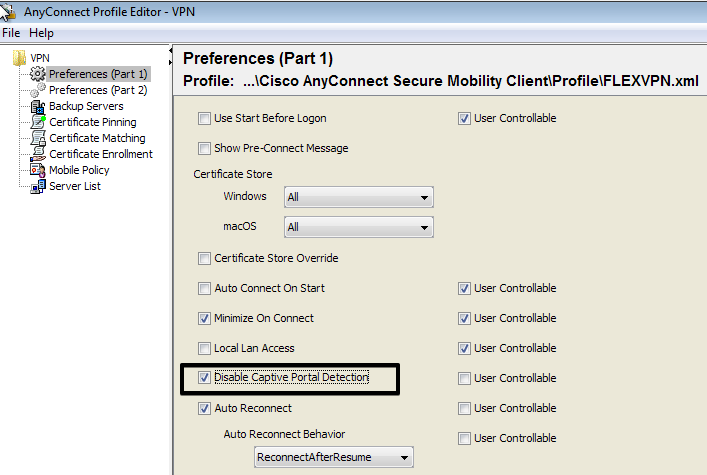
Etapa 2. Configurar lista de servidores:

- Insira Display Name (Nome de exibição).
- Insira o endereço FQDN ou IP do FlexVPN Hub.
- Selecione IPsec como Protocolo Primário.
- Desmarque a caixa de seleção "ASA gateway" e especifique EAP-MD5 como Método de Autenticação. Insira a Identidade IKE exatamente igual à configuração do perfil IKEv2 no Hub FlexVPN (neste exemplo, o perfil IKEv2 é configurado com o comando "match identity remote key-id example.com", portanto precisamos usar example.com como Identidade IKE).
Etapa 3. Salve o perfil em %ProgramData%\Cisco\Cisco AnyConnect Secure Mobility Client\Profile e reinicie o AC.
O equivalente XML do perfil:
<?xml version="1.0" encoding="UTF-8"?>
<AnyConnectProfile xmlns="http://schemas.xmlsoap.org/encoding/" xmlns:xsi="http://www.w3.org/2001/XMLSchema-instance" xsi:schemaLocation="http://schemas.xmlsoap.org/encoding/ AnyConnectProfile.xsd">
<ClientInitialization>
<UseStartBeforeLogon UserControllable="true">false</UseStartBeforeLogon>
<AutomaticCertSelection UserControllable="true">true</AutomaticCertSelection>
<ShowPreConnectMessage>false</ShowPreConnectMessage>
<CertificateStore>All</CertificateStore>
<CertificateStoreMac>All</CertificateStoreMac>
<CertificateStoreOverride>false</CertificateStoreOverride>
<ProxySettings>Native</ProxySettings>
<AllowLocalProxyConnections>false</AllowLocalProxyConnections>
<AuthenticationTimeout>12</AuthenticationTimeout>
<AutoConnectOnStart UserControllable="true">false</AutoConnectOnStart>
<MinimizeOnConnect UserControllable="true">true</MinimizeOnConnect>
<LocalLanAccess UserControllable="true">false</LocalLanAccess>
<DisableCaptivePortalDetection UserControllable="false">true</DisableCaptivePortalDetection>
<ClearSmartcardPin UserControllable="true">false</ClearSmartcardPin>
<IPProtocolSupport>IPv4,IPv6</IPProtocolSupport>
<AutoReconnect UserControllable="false">true
<AutoReconnectBehavior UserControllable="false">ReconnectAfterResume</AutoReconnectBehavior>
</AutoReconnect>
<AutoUpdate UserControllable="false">true</AutoUpdate>
<RSASecurIDIntegration UserControllable="false">Automatic</RSASecurIDIntegration>
<WindowsLogonEnforcement>SingleLocalLogon</WindowsLogonEnforcement>
<WindowsVPNEstablishment>LocalUsersOnly</WindowsVPNEstablishment>
<AutomaticVPNPolicy>false</AutomaticVPNPolicy>
<PPPExclusion UserControllable="false">Automatic
<PPPExclusionServerIP UserControllable="false"></PPPExclusionServerIP>
</PPPExclusion>
<EnableScripting UserControllable="false">false</EnableScripting>
<EnableAutomaticServerSelection UserControllable="true">false
<AutoServerSelectionImprovement>20</AutoServerSelectionImprovement>
<AutoServerSelectionSuspendTime>4</AutoServerSelectionSuspendTime>
</EnableAutomaticServerSelection>
<RetainVpnOnLogoff>false
</RetainVpnOnLogoff>
<AllowManualHostInput>true</AllowManualHostInput>
</ClientInitialization>
<ServerList>
<HostEntry>
<HostName>FLEXVPN</HostName>
<HostAddress>flexvpn-hub.example.com</HostAddress>
<PrimaryProtocol>IPsec
<StandardAuthenticationOnly>true
<AuthMethodDuringIKENegotiation>EAP-MD5</AuthMethodDuringIKENegotiation>
<IKEIdentity>example.com</IKEIdentity>
</StandardAuthenticationOnly>
</PrimaryProtocol>
</HostEntry>
</ServerList>
</AnyConnectProfile>
configuração de ISE
Configuração de certificados de administração e CPP
Note: A alteração do certificado Admin reiniciará o nó no qual o certificado foi alterado.
Etapa 1. Vá para Administração -> Sistema -> Certificados -> Solicitações de Assinatura de Certificado, clique em Gerar Solicitações de Assinatura de Certificado (CSR):

Etapa 2. Na página aberta, selecione o nó PSN necessário, preencha os campos necessários e adicione o FQDN do nó, enroll.cisco.com, cpp.example.com e o endereço IP do nó nos campos de SAN e clique em Gerar:
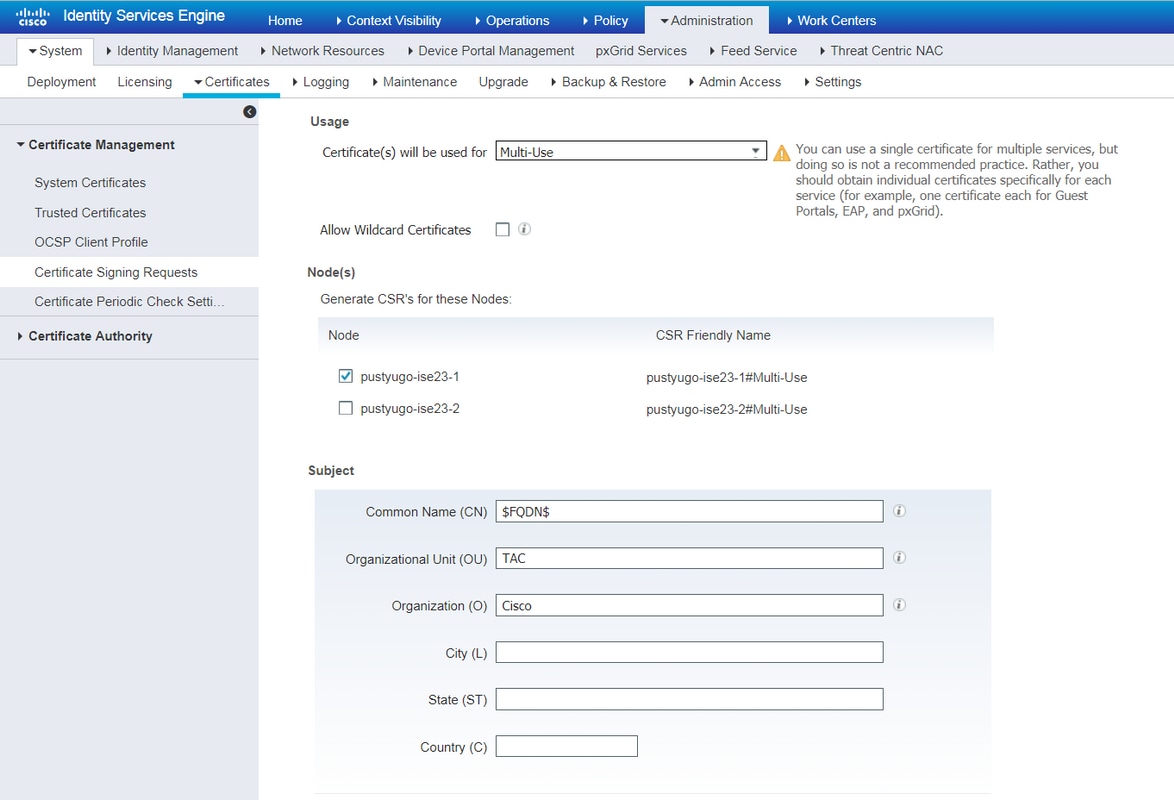
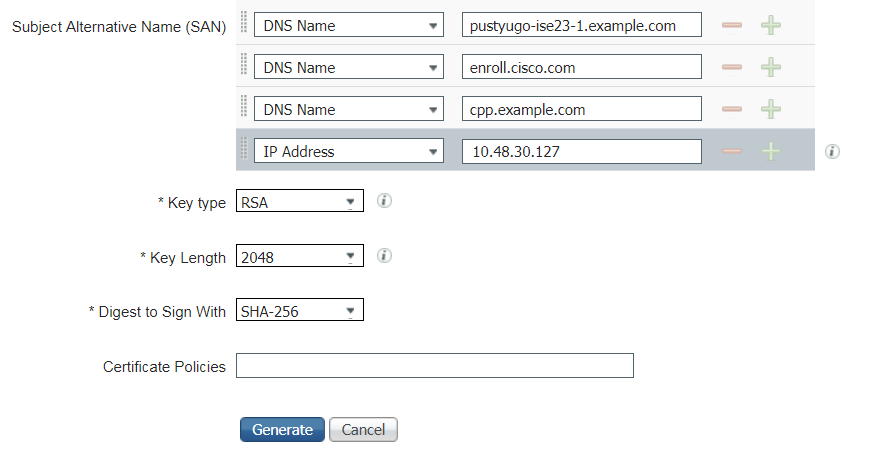
Note: Se você selecionar multiuso nesta etapa, poderá usar o mesmo certificado para o Portal também.
Na janela exibida, clique em Exportar para salvar o CSR em formato pem na estação de trabalho local:

Etapa 3. Cante o CSR com CA confiável e obtenha o arquivo de certificado da CA, bem como a cadeia completa de certificados CA (raiz e intermediário).
Etapa 4. Vá para Administração -> Sistema -> Certificados -> Certificados confiáveis, clique em Importar. Na tela seguinte, clique em Escolher arquivo e selecione Arquivo certificado CA raiz, preencha o nome amigável e a descrição, se necessário, selecione Opções confiáveis para e clique em Enviar:

Repita essa etapa para todos os certificados intermediários na cadeia, se houver algum.
Etapa 5. Retorne a Administration -> System -> Certificados -> Certificate Signing Requests, selecione o CSR necessário e clique em Bind Certificate:

Etapa 6. Na página aberta, clique em Escolher arquivo, selecione o arquivo de certificado recebido da CA, digite o nome amigável, se necessário, e selecione Uso: Admin (Uso: O portal também pode ser selecionado aqui se o CSR foi criado com multiuso) e clique em Enviar:
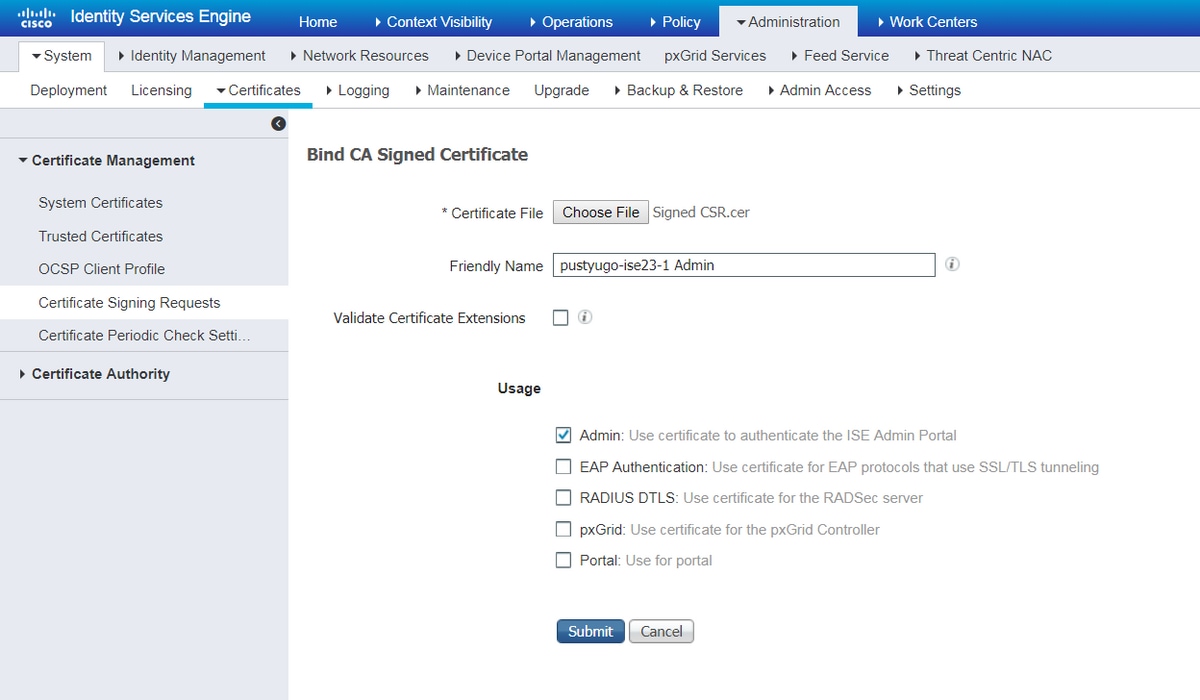
Passo 7. Na janela pop-up de aviso, clique em Sim para concluir a importação. O nó afetado pela alteração do certificado do administrador será reiniciado:

Repita as etapas para alterar o certificado CPP se decidir usar certificado separado para o portal. Na etapa 6, selecione Uso: Portal e clique em Enviar:

Repita as etapas para todos os PSNs na implantação do ISE.
Criar um usuário local no ISE
Note: Com o método EAP-MD5, somente usuários locais são suportados no ISE.
Etapa 1. Vá para Administração -> Gerenciamento de identidades -> Identidades -> Usuários, clique em Adicionar.
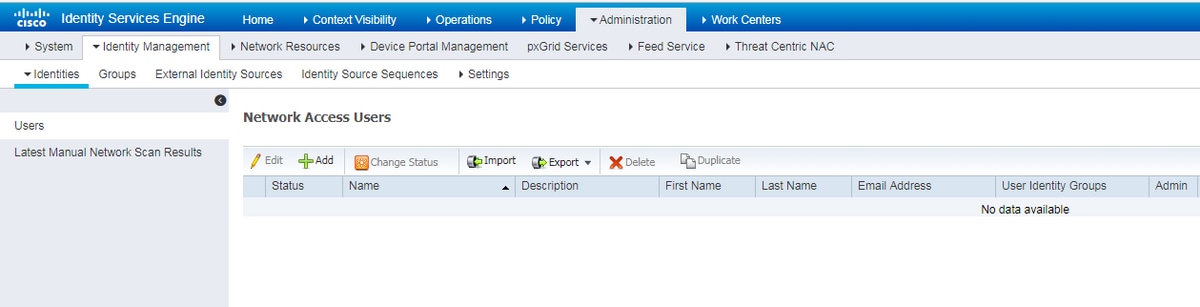
Etapa 2. Na página aberta, digite o nome de usuário, a senha e outras informações necessárias e clique em Enviar.
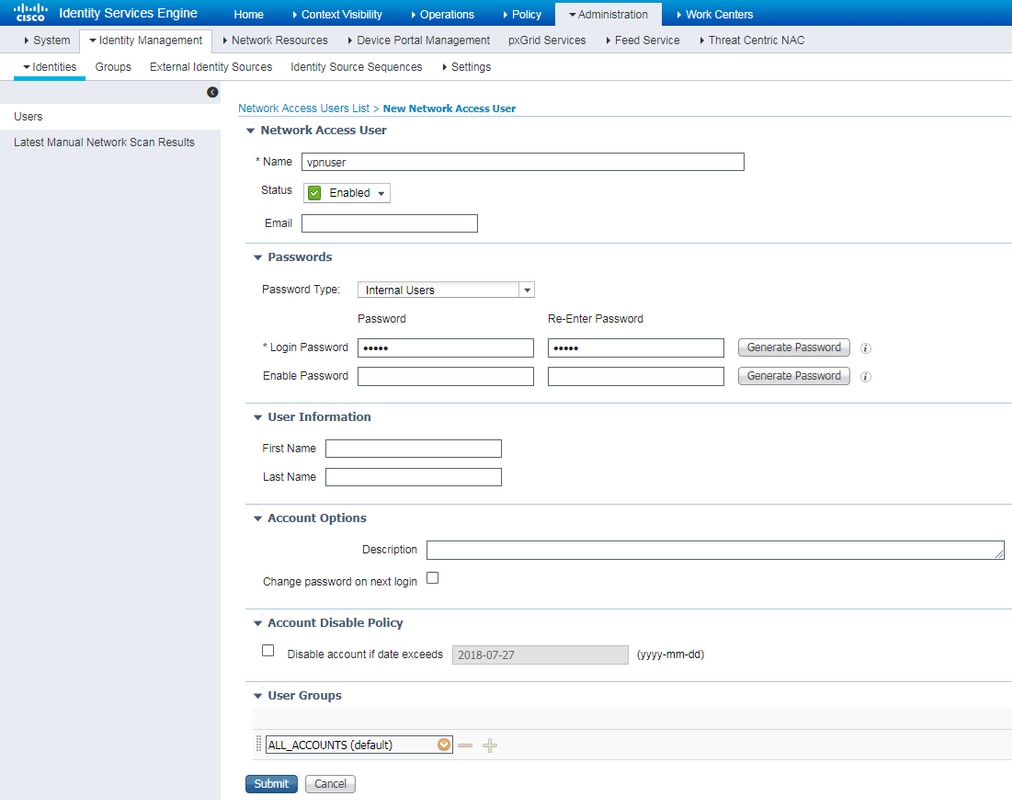
Adicione o HUB FlexVPN como um cliente Radius
Etapa 1. Vá para Centros de trabalho -> Postura -> Dispositivos de rede, clique em Adicionar.

Ster 2. Na página aberta, digite Device Name (Nome do dispositivo), IP address (Endereço IP), outras informações necessárias, marque a caixa de seleção "RADIUS Authentication settings" (Configurações de autenticação RADIUS), digite Shared Secret (Segredo compartilhado) e clique em Submit (Enviar) na parte inferior da página.

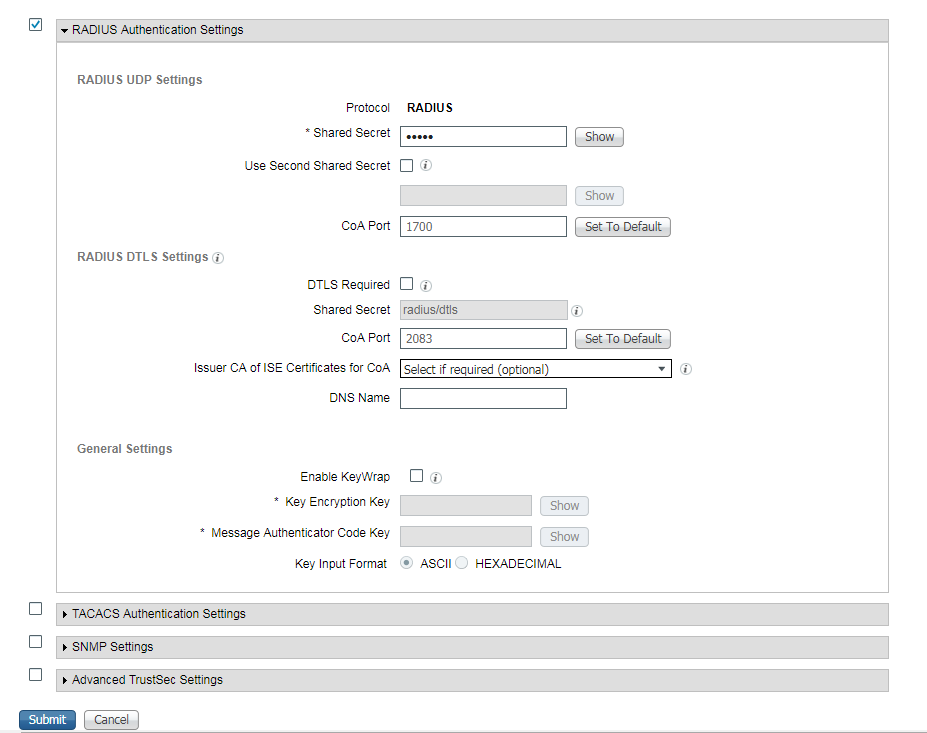
Configuração de provisionamento do cliente
Estas são as etapas para preparar a configuração do Anyconnect.
Etapa 1. Download do pacote do Anyconnect. O pacote do Anyconnect em si não está disponível para download direto do ISE, portanto, antes de começar, certifique-se de que o AC esteja disponível em seu PC. Este link pode ser usado para download em CA - http://cisco.com/go/anyconnect. Neste documento, o pacote anyconnect-win-4.5.05030-webDeployment-k9.pkg é usado.
Etapa 2. Para carregar o pacote AC no ISE, navegue até Work Centers -> Posture -> Client Provisioning -> Resourcese clique em Add. Escolha Recursos do agente no disco local. Na nova janela, escolha Cisco Provided Packages, clique em Choose File (Escolher arquivo) e selecione AC package (Pacote CA) em seu PC.

Clique em Enviar para concluir a importação. Verifique o hash da embalagem e pressione Confirmar.
Etapa 3. O módulo de conformidade deve ser carregado no ISE. Na mesma página (Centros de trabalho -> Postura -> Provisionamento de cliente -> Recursos), clique em Adicionar e escolha Recursos de agente no site da Cisco. Na lista de recursos, você deve verificar um módulo de conformidade e clicar em Salvar. Para este documento É usado o módulo de conformidade AnyConnectComplianceModuleWindows 4.3.50.0.
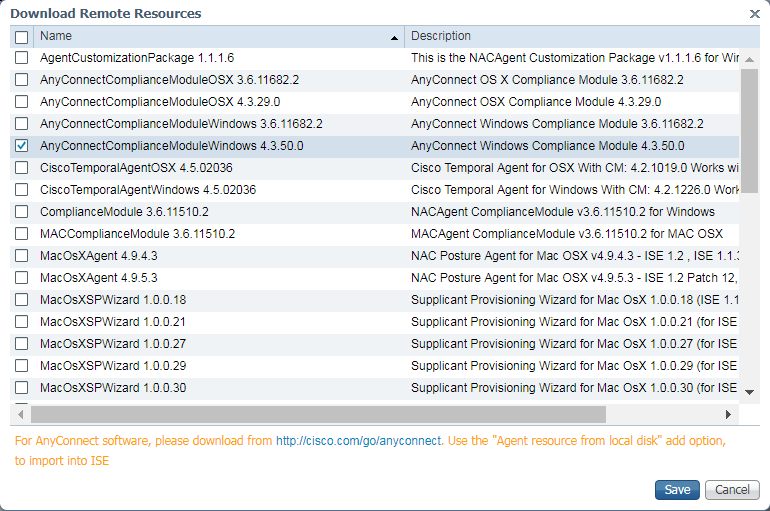
Etapa 4. Agora, o perfil de postura AC precisa ser criado. Clique em Adicionar e escolha agente NAC ou perfil de postura do Anyconnect.
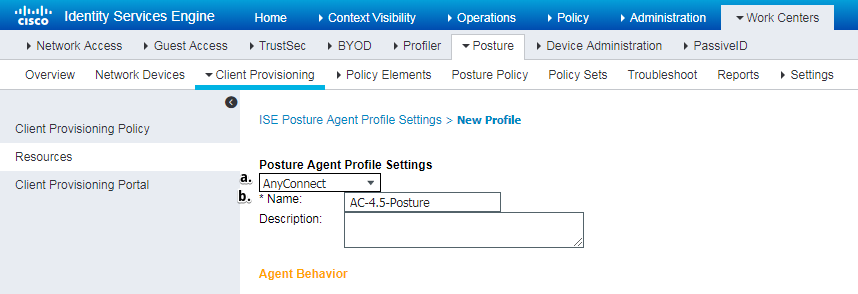
- Escolha o tipo do perfil. O AnyConnect deve ser usado nesse cenário.
- Especifique o nome do perfil. Navegue até a seção Protocolo de Postura do perfil

- Especificar Regras de Nome do Servidor, este campo não pode estar vazio. O campo pode conter FQDN com curinga que restringe a conexão do módulo de postura AC a PSNs a partir do espaço de nomes apropriado. Coloque a estrela se algum FQDN for permitido.
- Nomes e IPs especificados aqui estão em uso durante o estágio 2 da descoberta de postura (consulte o passo 14 da seção "Fluxo de postura no ISE 2.2"). Você pode separar nomes por coma, bem como o número da porta pode ser adicionado após FQDN/IP usando dois-pontos.
Etapa 5.Criar configuração AC. Navegue até Centros de trabalho -> Postura -> Provisionamento de cliente -> Recursos e clique em Adicionar e selecione Configuração do AnyConnect.

- Selecione o pacote AC.
- Forneça o nome da configuração AC.
- Escolha a versão do módulo de conformidade.
- Selecione perfil de configuração de postura AC na lista suspensa.
Etapa 6. Configure a política de provisionamento do cliente. Navegue até Centros de trabalho -> Postura -> Provisionamento de cliente. Em caso de configuração inicial, você pode preencher valores vazios na política apresentada com padrões. Em caso de necessidade de adicionar política à configuração de postura existente, navegue até a política que pode ser reutilizada e escolha Duplicar acima ou Duplicar abaixo. Também pode ser criada uma nova política de marcas.
Este é o exemplo da política usada no documento.

Escolha sua configuração AC na seção de resultados.
Políticas e condições de postura
É usada uma verificação de postura simples. O ISE está configurado para verificar a existência do arquivo C:\TEST.txt no lado do dispositivo final. Os cenários reais podem ser muito mais complicados, mas as etapas gerais de configuração são as mesmas.
Etapa 1. Criar condição de postura. As condições de postura estão localizadas em Centros de Trabalho -> Postura -> Elementos de Política -> Condições. Escolha o tipo de condição de postura e clique em Adicionar. Especifique as informações necessárias e clique em Salvar. Abaixo, você pode encontrar um exemplo de condição de serviço que deve verificar se o arquivo C:\TEST.txt existe.

Etapa 2.Postar a configuração dos requisitos. Navegue até Centros de trabalho -> Postura -> Elementos de política -> Requisitos. Este é um exemplo da existência do arquivo TEST.txt:

Escolha sua condição de postura em um novo requisito e especifique uma ação de correção.
Etapa 3. Configuração da política de postura. Navegue até Centros de trabalho -> Postura -> Política de postura. Abaixo, você pode encontrar um exemplo de política usada para este documento. A política tem o requisito "Existência de arquivo" atribuído como obrigatório e não tem nenhuma outra condição atribuída.

Configurar o Portal de Provisionamento do Cliente
Para postura sem redirecionamento, a configuração do portal de provisionamento do cliente deve ser editada. Navegue até Centros de trabalho -> Postura -> Provisionamento de cliente -> Portal de provisionamento de cliente Você pode usar o portal padrão ou criar o seu próprio.
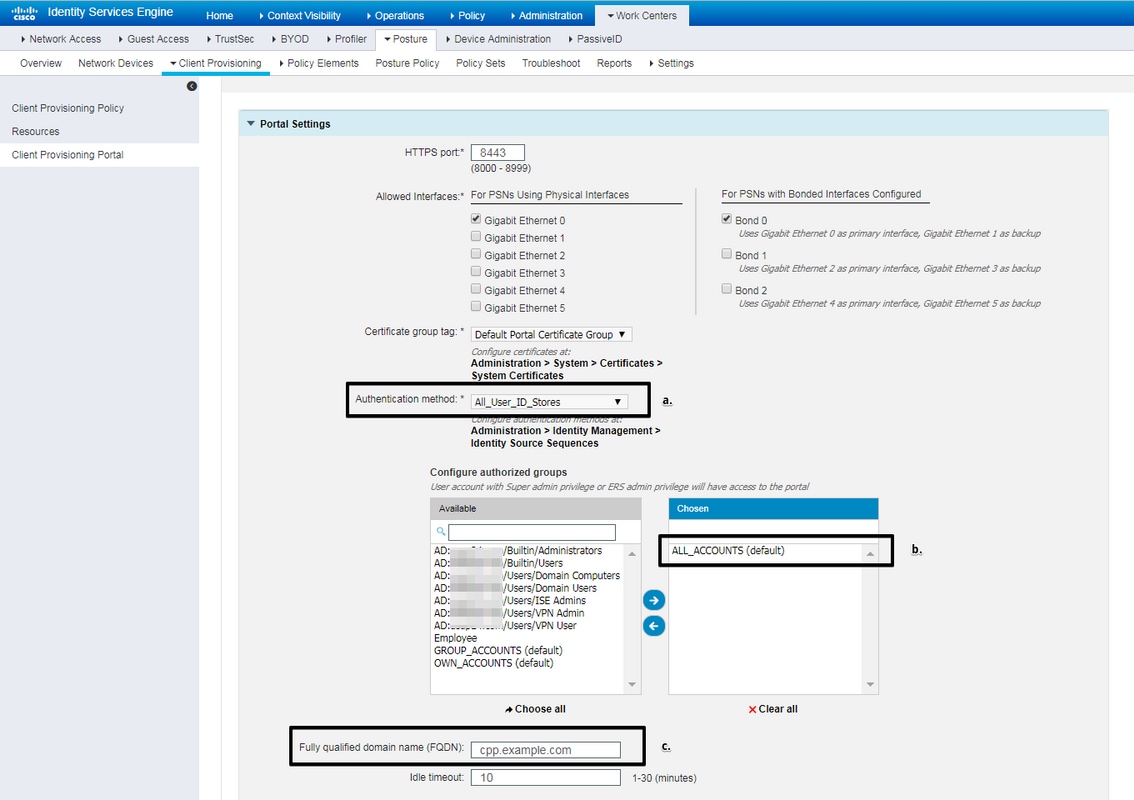
Essas configurações devem ser editadas na configuração do portal para o cenário de não redirecionamento:
- Na Autenticação, especifique a Sequência de Origem da Identidade que deve ser usada se o SSO não puder localizar a sessão para o usuário.
- De acordo com a sequência de origem de identidade selecionada, a lista de grupos disponíveis é preenchida. Neste ponto, você precisa selecionar grupos autorizados para login no portal.
- O FQDN do portal de provisionamento do cliente deve ser especificado. Esse FQDN deve ser resolvido para IPs de PSNs do ISE. Os usuários devem ser instruídos a especificar o FQDN no navegador da Web durante a primeira tentativa de conexão.
Configurar perfis e políticas de autorização
O acesso inicial para o cliente quando o status da postura não está disponível precisa ser restrito. Isso pode ser feito de várias maneiras:
- ID de filtro de RADIUS - com esse atributo, a ACL definida localmente no NAD pode ser atribuída ao usuário com status de postura desconhecido. Como esse é um atributo de RFC padrão, essa abordagem deve funcionar bem para todos os fornecedores de NAD.
- Cisco:cisco-av-pair = ip:interface-config - muito semelhante a Radius Filter-Id, a ACL definida localmente na NAD pode ser atribuída ao usuário com status de postura desconhecido. Exemplo de configuração:
cisco-av-pair = ip:interface-config=ip access-group DENY_SERVER in
Etapa 1. Configure o perfil de autorização.
Como de costume para a postura, são necessários dois perfis de autorização. A primeira deve conter qualquer tipo de restrição de acesso à rede. Esse perfil pode ser aplicado às autenticações para as quais o status da postura não é igual à compatível. O segundo perfil de autorização pode conter apenas acesso de permissão e pode ser aplicado para uma sessão com status de postura igual à conformidade.
Para criar um perfil de autorização, navegue para Centros de trabalho -> Postura -> Elementos de política -> Perfis de autorização.
Exemplo de perfil de acesso restrito com ID de filtro de RADIUS:
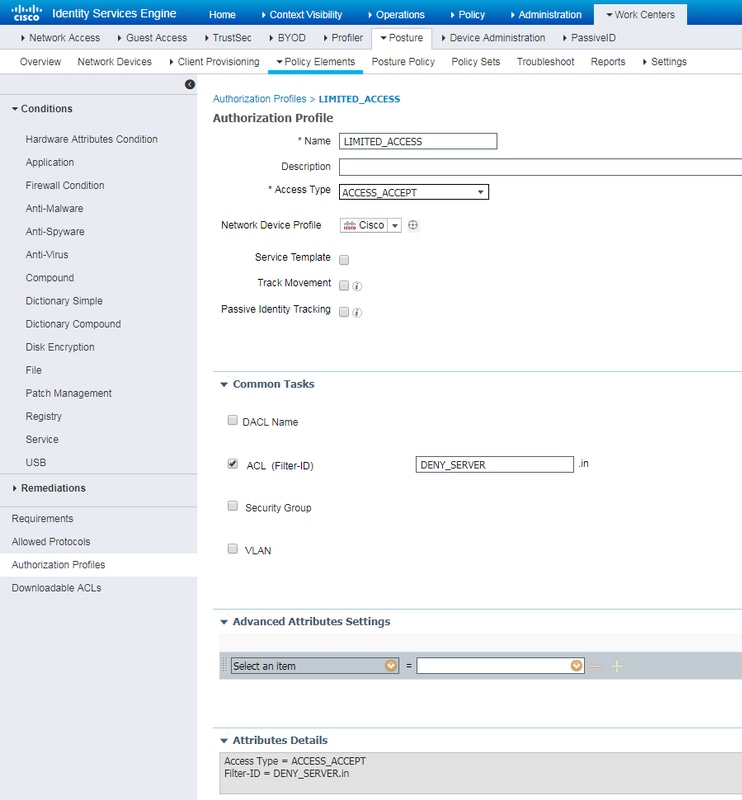
Exemplo de perfil de acesso restrito com par cisco-av:
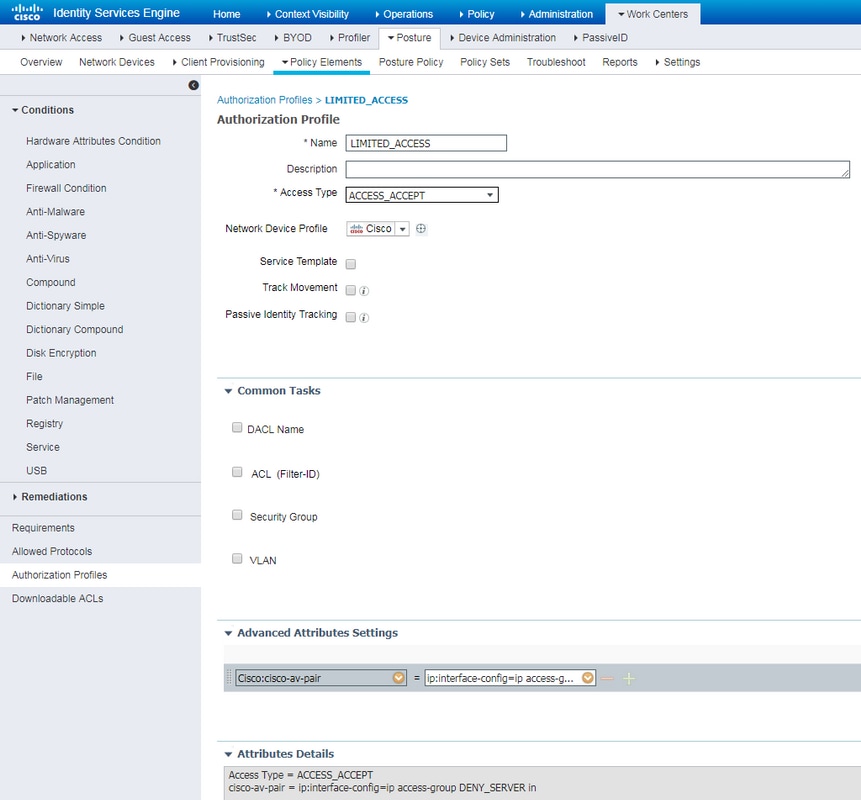
Exemplo de perfil de acesso ilimitado com ID de filtro RADIUS:
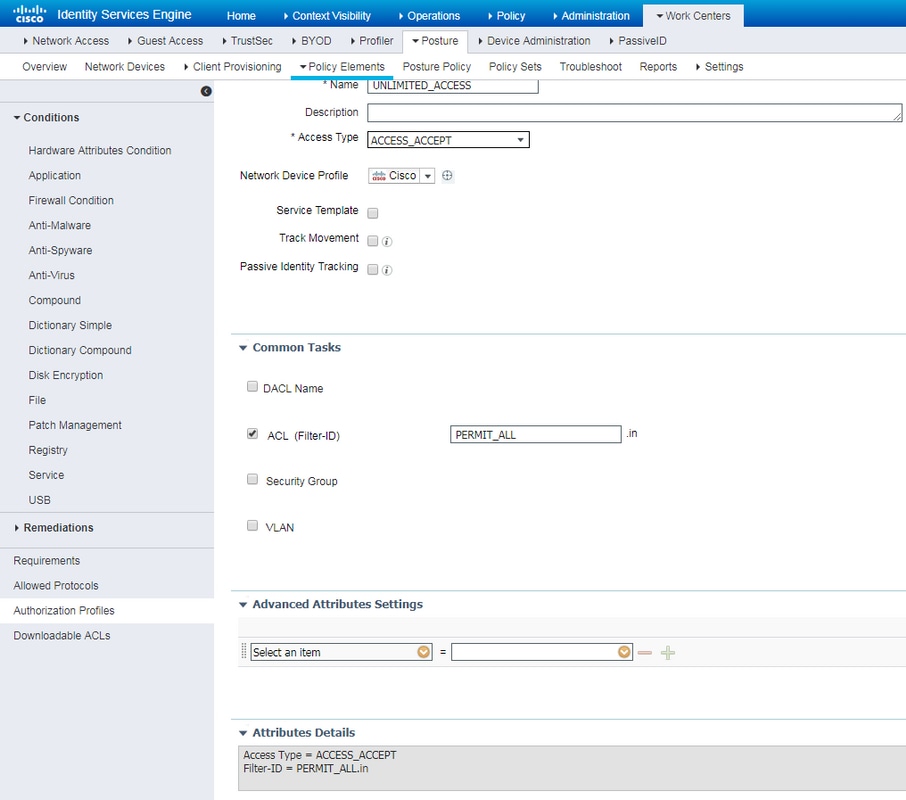
Exemplo de perfil de acesso ilimitado com par cisco-av:

Etapa 2. Configure a política de autorização. Durante esta etapa, devem ser criadas duas políticas de autorização. Um para corresponder a solicitação de autenticação inicial com status de postura desconhecido e outro para atribuir acesso total após o processo de postura bem-sucedido.
É um exemplo de políticas de autorização simples para este caso:
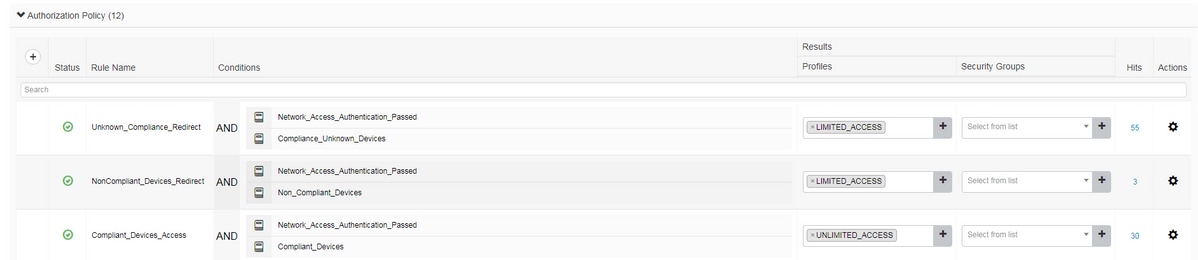
A configuração da política de autenticação não faz parte deste documento, mas você deve ter em mente que a autenticação precisa ser bem-sucedida antes do início do processamento da política de autorização.
Verificar
A verificação de base do fluxo pode consistir em três etapas principais:
Etapa 1. Verificação de sessão de VPN RA no HUB FlexVPN:
show crypto session username vpnuser detail
Crypto session current status
Code: C - IKE Configuration mode, D - Dead Peer Detection
K - Keepalives, N - NAT-traversal, T - cTCP encapsulation
X - IKE Extended Authentication, F - IKE Fragmentation
R - IKE Auto Reconnect, U - IKE Dynamic Route Update
Interface: Virtual-Access1
Profile: FlexVPN-IKEv2-Profile-1
Uptime: 00:04:40
Session status: UP-ACTIVE
Peer: 7.7.7.7 port 60644 fvrf: (none) ivrf: (none)
Phase1_id: example.com
Desc: (none)
Session ID: 20
IKEv2 SA: local 5.5.5.5/4500 remote 7.7.7.7/60644 Active
Capabilities:DNX connid:1 lifetime:23:55:20
IPSEC FLOW: permit ip 0.0.0.0/0.0.0.0 host 10.20.30.107
Active SAs: 2, origin: crypto map
Inbound: #pkts dec'ed 499 drop 0 life (KB/Sec) 4607933/3320
Outbound: #pkts enc'ed 185 drop 0 life (KB/Sec) 4607945/3320
show crypto ikev2 sa detail
IPv4 Crypto IKEv2 SA
Tunnel-id Local Remote fvrf/ivrf Status
1 5.5.5.5/4500 7.7.7.7/60644 none/none READY
Encr: AES-CBC, keysize: 256, PRF: SHA512, Hash: SHA512, DH Grp:5, Auth sign: RSA, Auth verify: EAP
Life/Active Time: 86400/393 sec
CE id: 1010, Session-id: 8
Status Description: Negotiation done
Local spi: 54EC006180B502D8 Remote spi: C3B92D79A86B0DF8
Local id: cn=flexvpn-hub.example.com
Remote id: example.com
Remote EAP id: vpnuser
Local req msg id: 0 Remote req msg id: 19
Local next msg id: 0 Remote next msg id: 19
Local req queued: 0 Remote req queued: 19
Local window: 5 Remote window: 1
DPD configured for 60 seconds, retry 2
Fragmentation not configured.
Dynamic Route Update: disabled
Extended Authentication configured.
NAT-T is detected outside
Cisco Trust Security SGT is disabled
Assigned host addr: 10.20.30.107
Initiator of SA : No
IPv6 Crypto IKEv2 SA
Etapa 2. Verificação de fluxo de autenticação (registros ao vivo do Radius):
- Autenticação inicial. Para esta etapa, você pode estar interessado na validação do perfil de autorização que foi aplicado. Se um perfil de autorização inesperado tiver sido aplicado, investigue o relatório de autenticação detalhado. Você pode abrir este relatório clicando na lente de aumento na coluna Detalhes. Você pode comparar atributos no relatório de autenticação detalhado com a condição na política de autorização que espera corresponder.
- Alteração de dados de sessão, neste exemplo específico, o estado de sessão mudou de Não Aplicável para Compatível.
- COA para o dispositivo de acesso à rede. Este COA deve ser bem-sucedido ao enviar nova autenticação do lado do NAD e nova atribuição de política de autorização no lado do ISE. Se o COA falhou, você pode abrir um relatório detalhado para investigar o motivo. Os problemas mais comuns com o COA podem ser:
- Limite de tempo do COA - nesse caso, o PSN que enviou a solicitação não está configurado como um cliente COA no lado do NAD ou a solicitação do COA foi removida em algum lugar no caminho.
- COA negativo ACK - indica que o COA foi recebido pelo NAD, mas devido a algum motivo a operação do COA não pode ser confirmada. Para esse cenário, o relatório detalhado deve conter uma explicação mais detalhada.
Como o roteador baseado em IOS XE foi usado como NAD para este exemplo, você não pode ver nenhuma solicitação de autenticação subsequente para o usuário. Isso acontece porque o ISE usa o envio de COA para o IOS XE, o que evita a interrupção do serviço VPN. Nesse cenário, o próprio COA contém novos parâmetros de autorização, portanto, a reautenticação não é necessária.
Etapa 3.Verificação do relatório de postura - Navegue para Operações -> Relatórios -> Relatórios -> Endpoint e Usuários -> Avaliação de postura por endpoint.
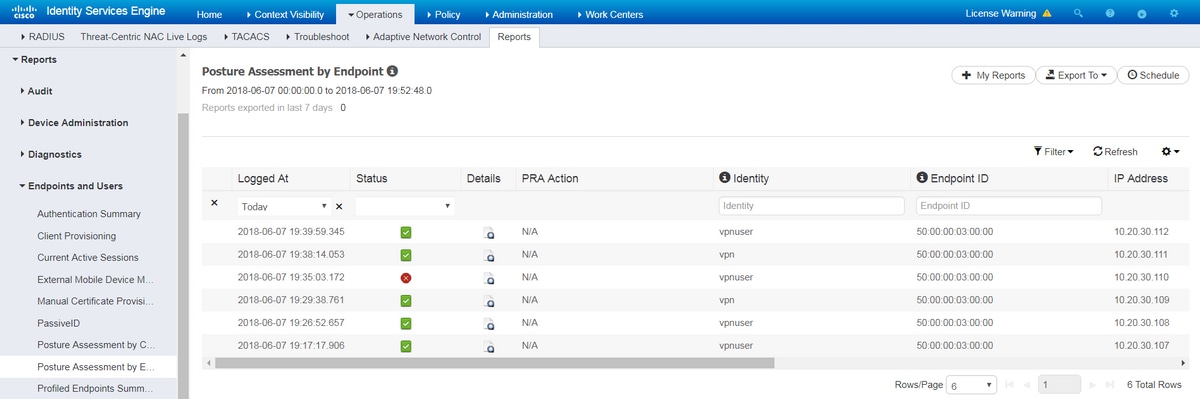
Você pode abrir um relatório detalhado aqui para cada evento específico para verificar, por exemplo, a ID da sessão a qual esse relatório pertence, quais requisitos de postura exatos foram selecionados pelo ISE para o endpoint e o status de cada requisito.
Troubleshoot
Esta seção disponibiliza informações para a solução de problemas de configuração.
- Depurações IKEv2 a serem coletadas do headend:
debug crypto ikev2
debug crypto ikev2 packet
debug crypto ikev2 internal
debug crypto ikev2 error - As depurações AAA para ver a atribuição de atributos locais e/ou remotos:
debug aaa authorization
debug aaa authentication
debug aaa accounting
debug aaa coa
debug radius authentication
debug radius accounting - DART do cliente AnyConnect.
-
Para a solução de problemas de processos de postura, esses componentes do ISE devem ser ativados na depuração nos nós do ISE onde o processo de postura pode ocorrer:
- client-webapp - componente responsável pelo provisionamento do agente. Arquivos de log de destino guest.log e ise-psc.log.
- convidado - componente responsável pela pesquisa do componente do portal de provisionamento do cliente e do proprietário da sessão (quando a solicitação chega ao PSN errado). Arquivo de log de destino - guest.log.
- provisionamento - componente responsável pelo processamento da política de provisionamento do cliente. Arquivo de log de destino - guest.log.
- postura - todos os eventos relacionados à postura. Arquivo de log de destino - ise-psc.log
-
Para a solução de problemas do lado do cliente, você pode usar:
- AnyConnect.txt - Esse arquivo pode ser encontrado no pacote DART e usado para a solução de problemas de VPN.
- acisensa.log -Em caso de falha no provisionamento do cliente no lado do cliente, esse arquivo é criado na mesma pasta para a qual o NSA foi baixado (o diretório Downloads para Windows normalmente),
- AnyConnect_ISEPosture.txt - Este arquivo pode ser encontrado no pacote DART no diretório Cisco AnyConnect ISE Posture Module. Todas as informações sobre a descoberta de PSN do ISE e as etapas gerais do fluxo de postura são registradas neste arquivo.
Colaborado por engenheiros da Cisco
- Pavel Ustyugov
Contate a Cisco
- Abrir um caso de suporte

- (É necessário um Contrato de Serviço da Cisco)
 Feedback
Feedback